Как да използвате Microsoft Outlook
С развитието на компютърните технологии е изключително бърз програмист разработва и предлага голямо разнообразие от приложения, комунални услуги, от които много потребители не могат дори да предполагам.
Дори и приложение като Microsoft Outlook остава непознат за мнозина, въпреки факта, че тя е по-рано са неразделна част от Microsoft Offise, но сега разработчиците са го неразделна част от Windows 7, направени.
За известно време, много дори не чувствам желание да знаете Outlook, като се има предвид, че един обикновен приложение за електронна поща. В действителност, тя е в състояние да извърши допълнителна важна функция, за да се улесни разтвор на множество задачи. Но за това, че е важно да се знае Outlook, за да разберем как да го използвате.

Основни характеристики на Outlook
Поради факта, че Outlook е приложението за електронна поща. Основната му функция, разбира се, е изпращане и получаване на поща. Свържете се към заявлението може да бъде пощенски кутии, създадени на други пощенски сървъри.
След като свържете и вземане на важни промени в настройките в пощата си приложение, можете да преминете към практическото му използване. Ако тази молба е напълно неизвестен, е препоръчително да прочетете инструкциите за това как да се използва Autluk.
Основни правила за получаване и изпращане на поща
Стартиране на Outlook. Как да се изпрати писмо, прочетете го и отговори партньор, ще стане ясно след като прочетете инструкциите.
Преди всичко, обърнете внимание на интерфейса на приложението. Прозорецът е разделен на няколко региона, като всеки отговаря за извършването на определени задачи.
Намира се в горната част на хоризонталното меню лента, която въвежда функции да редактирате вашите съобщения, да изпращате и ги получават.
От лявата страна на блока може да бъде открит показва Прикачените профили. Също така в лявата част е списък на всички съобщения, включително и входяща и изходяща кореспонденция.
В центъра е най-голямата област, в която директно се отваря или генерира съобщение.
За да прочетете на входящо съобщение, задържите курсора на мишката и кликнете върху него два пъти. Сега можете да носите със себе си задачите, които сте определили. Писмото може лесно да бъде преместен в кошчето, ако се ориентират в своята абсолютна безполезност, или подозирате, че това писмо може да навреди на компютъра ви.
Писмото може да бъде преместена в архива, ако сте сигурни, че тя е на стойност и може да бъде повече от веднъж, ще дойде по-удобно.
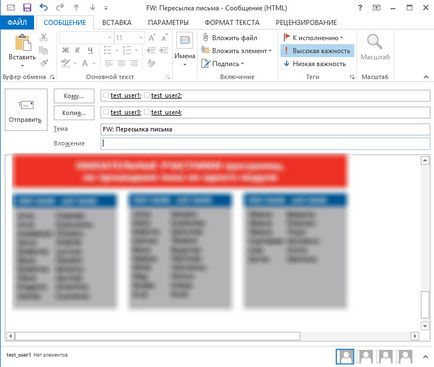
Попълнете получателите на писмото изпратено
Също така в лентата с менюта е бутона "Отговор", с помощта на които отговорът ви е просто да отидете, с когото проведе писмен диалог.
При извършване на бизнес кореспонденция, често е необходимо да отпечатате получените документи. Тази функция също се въвежда, за да Outlook, просто отидете в менюто "Файл", да намерите опция "Print", а след това да се действа по аналогия с други офис приложения, когато искате да отпечатате документа.
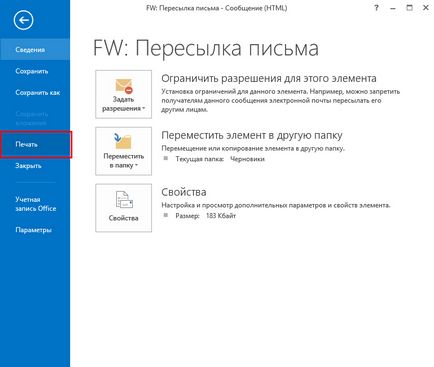
Щракнете върху Файл - Печат за изпращане на съобщението към принтера
разработчиците на приложения са въвели поредната успешна функция, която ви позволява да търсите за важни писма. За да направите това, обадете се на функция "бързо търсене", който се намира в лентата с менюта.
Излишно е текстово съобщение може да се форматира по желание, като се използва различен шрифт, цвят, размер. Можете да вмъквате хипервръзки, ако е необходимо.
Допълнителните функции в Outlook
Как е планът
В долния ляв ъгъл на менюто има икона "Календар", като кликнете върху него, когато отворите календара и ще бъде в състояние да го приложат в планирането.
Има два начина на планиране за определен ден. Можете да изберете определен ден от календара, кликнете върху него и въведете напомняне, което показва какво събитието е насрочено за тази дата.
Ако събитието е да бъде в рамките на няколко месеца, можете да отидете в менюто "Начало", където да намерите елемент "Нова среща", кликнете върху него и се отваря нов диалогов прозорец, въведете всички данни, включително името и датата на заседанието, среща или събитие ,
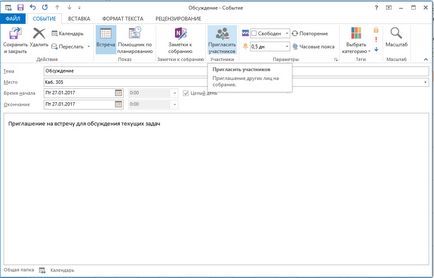
Autluk ви позволява да планирате и да поканите други участници на срещата
Ако се среща, която трябва да вземат участие и други колеги, можете да използвате "покани членовете".
Лесно е да се разбере как да създадете напомняне в Outlook. Трябва само да въведете периода от време, когато приложението е необходимо да сигнализират за да ви напомни за предстоящата среща, или важен доклад.
Outlook ви позволява лесно да създадете правило, което се генерира от потребителя и важи за търсения за бюлетина и да получавате кореспонденция.
Така че това е приложение за електронна поща улеснява работата поради наличието на много полезни функции, които тя съдържа много повече от по-горе. Запознаване с прилагането, потребителят ще бъде в състояние да открие за себе си много невероятни възможности да се научат как да се планира, като се замести конкретно правило. И разбира се, по-късно, че е малко вероятно да се откаже от такова заявление, в качеството на един по-добър помощник.